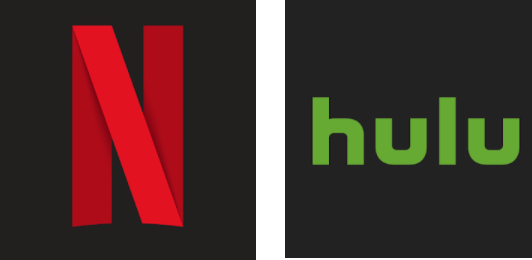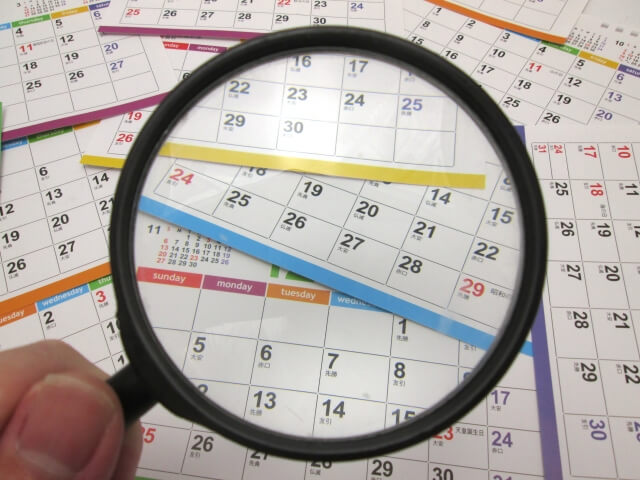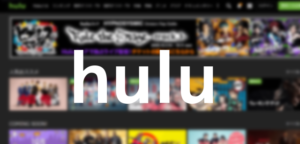動画配信サービスを家族みんなでシェアできたらいいですよね。
追加料金もかかりません。
さらに、家族で快適に利用できるように、マルチプロフィールという機能があります。
ただし、同時視聴は不可fa-close
ここでは、アカウントを家族で共有する方法や注意点、マルチプロフィール機能のメリットと設定方法についてお伝えしています。
目次
Huluは家族でアカウントを共有してもOK?
Huluは1カウントを家族で共有してOKですが、ホントに?と思う方のためにHuluの利用規約を抜粋しました。
Huluサービスの加入にあたっては、当社にアカウントを開設することが必要となります。お客様は、ご家族による利用等、お客様のアカウントのあらゆる利用について責任を負うものとします。Hulu利用規約
利用規約に「ご家族による利用等」という記載があり、アカウントを家族で共有することは問題なしといえます。
また、Huluを複数で利用する人のためにマルチプロフィールという機能も備わっています。
Hulu側も家族で共有することを前提にしているのがわかりますね。
Huluでアカウントを共有する方法
Huluを家族で共有するために必要なのは、Huluのログイン情報です。
- Eメールアドレス
- パスワード
Huluでは、ログイン時にEメールアドレス(Hulu契約時に登録したアドレス)とパスワードが必要になります。
このログイン情報を家族に教えるだけで、アカウントの共有ができるようになります。
ただ、アカウントを共有すると、視聴履歴やお気に入りのリストも共有することになり、これがとっても不便!自分の視聴履歴を家族に知られたくない人もいるはず
それを防ぐためには、マルチプロフィール機能を作成すればOKです。
Huluのマルチプロフィール機能とは
家族でHuluを利用できるのはいいけど、視聴履歴を見られたくなかったり、お気に入りリストがごちゃ混ぜになったりなど、いろいろ不便もありますよね。
そうしたことを解決できるのが、マルチプロフィール機能です。
マルチプロフィール機能は、1アカウントで複数のプロフィール設定ができる機能です。
マルチプロフィール機能
- 1アカウントにつき最大で6人まで設定できる
- 追加料金は不要
- お気に入りリスト・視聴履歴を個別に管理できる
- 暗証番号を設定してプライバシーを守れる
- キッズプロフィールを設定できる
マルチプロフィール機能には、こうしたメリットがあります。
1アカウントにつき最大で6人まで設定できる
Huluを家族で利用する場合、契約者がオーナーアカウントになります。
そして、オーナーアカウント含む最大6つのプロフィールが設定できるようになっています。
プロフィールを追加しても、別途料金が発生することはありません。
プロフィール設定をすると、お気に入りリストや視聴履歴をそれぞれ管理できます。
例えば、夫婦で同じドラマを視聴している場合
お父さんは5話まで視聴済み
お母さんは3話までしか観ていない、4話目を視聴しようとしたのに6話目から再生されてしまったら「あれ?私まだ3話までしか観てないのに」ってことになりますよね。
些細なことだけど、けっこうストレスになりませんか?私はちょっとむっとします^^;
要するに、プロフィール設定をしておけば、こうしたことを避けることができるわけです。
暗証番号でプライバシーを守れる
Huluでは、プロフィールに暗証番号を設定することができます。
家族に視聴履歴を見られたくない!
そんな場合には、暗証番号を設定すれば、プライバシーを守ることができます。
暗証番号を忘れてしまった時の対処法
- Huluの公式サイトにログイン
- アカウントページ
- 該当プロフィール「変更する」を選択
- 「暗証番号を忘れた方はこちら」を選択
- 登録のメールアドレスに再設定用のメールが届くので、手順に沿って設定します。
安心のキッズプロフィール
Huluは家族で利用できるのは良いけど、子供にはR指定の作品を見せたくない・・・
※Huluでは、アダルト作品の配信はありませんが、R指定の作品はあります。
そんなときに便利なキッズプロフィール
プロフィール設定の際に12歳以下で登録すると、キッズページに切り替わり、R指定の作品が表示されないようになっています。
Huluのプロフィールの追加・編集・削除の方法
プロフィールの操作は、パソコン・スマホ・タブレット・テレビ・Apple TVからできるので、それぞれのデバイスごとの手順を説明していきます。
パソコンでプロフィールを追加する方法
- Huluの公式サイトにログイン
→Hulu公式 - 「プロフィールを追加する」を選択
アイコンの編集(そのままでもOK)
ニックネーム
生年月日
性別
暗証番号(任意) - 必要事項を入力し保存したら、プロフィールの追加は完了です。
パソコンでプロフィールを編集・削除する手順
- Huluの公式サイトにログイン
→Hulu公式 - 画面右上の名前を選択
- プロフィール切り替えを選択
- プロフィール編集を選択
- 編集または削除したいプロフィールのアイコンを選択
- 登録内容を変更する場合は、入力されている内容を変更して保存を選択
- 「設定を変更しました」が表示されれば変更完了
プロフィールを削除したい場合は、画面右上の「プロフィール削除」をクリックします。
確認画面が出るので、削除を選択すれば完了
スマホ・タブレットでプロフィールを追加する手順
スマホ・タブレットでプロフィールを管理する場合、Huluアプリの表示によって手順が異なります。
- トップ画面の上部に3本線マークが表示されていない
- トップ画面の上部に3本線マークが表示されている
- ホーム画面右下の「設定」を選択
- プロフィール切り替えを選択
- プロフィールを追加するを選択
- プロフィール編集 ニックネーム 生年月日 性別 暗証番号(任意)
- 必要事項を入力して「プロフィールを追加」を選択すると、プロフィールの追加は完了します。
- ホーム画面端の3本線を選択
- 画面上部のプロフィール名を選択
- プロフィール選択画面の「+」を選択
- プロフィール編集 ニックネーム 生年月日 性別 暗証番号(任意)
- 必要事項を入力して「プロフィールを追加」を選択すると、プロフィールの追加は完了します。
スマホ・タブレットでプロフィールを削除する手順
- ホーム画面右下の「設定」を選択
- 「プロフィール設定」を選択
- 削除したいプロフィールを選択
- 「プロフィールの削除」を選択
- ホーム画面端の3本線を選択
- 歯車マークを選択
- プロフィール設定を選択
- 削除したいプロフィールを選択
- プロフィールの削除を選択すれば、削除が完了します。
スマホ・タブレットでプロフィールを編集する手順
- ホーム画面右下の「設定」を選択
- プロフィール設定を選択
- 編集したいプロフィールを選択
- 入力内容を変更して保存をすれば、編集は完了します。
- ホーム画面端の3本線を選択
- 歯車マークを選択
- プロフィール設定を選択
- 編集したいプロフィールを選択
- 入力内容を変更して保存すれば、編集は完了します。
Huluを家族共有する時の注意点
- オーナープロフィールは削除できない
- マルチプロフィール機能を設定しても同時視聴はできない
- Huluは友人との共有は不可
「Huluを家族共有できるなら友人との共有もOKでは?」と思いますよね。
利用規約を見ると、友人との共有については特に禁止されているわけではなさそうです。
Huluサービスの加入にあたっては、当社にアカウントを開設することが必要となります。お客様は、ご家族による利用等、お客様のアカウントのあらゆる利用について責任を負うものとします。お客様がご自身以外の方によるお客様のアカウントへのアクセスを許可した場合、お客様は当該利用者をして本利用規約を遵守させる責任を負うと同時に、利用者のHuluサービス上での行為について責任を負うものとします。サービス規約
ただし、友人が規約違反をした場合、責任はすべて契約者に降りかかります。そのことを踏まえた上で、アカウントの共有は、家族間以外では慎重になった方がいいと思います。
もちろん、家族間でアカウントを共有する場合にも、不正な使い方をしないようにきちんと管理する必要はあります。
Hulu家族共有のまとめ
- Huluには、マルチプロフィール機能がある
- 1アカウントにつき6人までプロフィール設定ができる
- プロフィールの追加には料金はかからない
- 暗証番号の設定でプライバシーを守れる
- キッズプロフィール設定がある
- 契約者のプロフィールは削除できない
- プロフィール設定をしても同時視聴は不可
動画配信サービスを家族で楽しみたい人は、家族で共有するための機能が備わっているHuluはオススメ!
まずは2週間無料トライアルでお試ししてみてください。